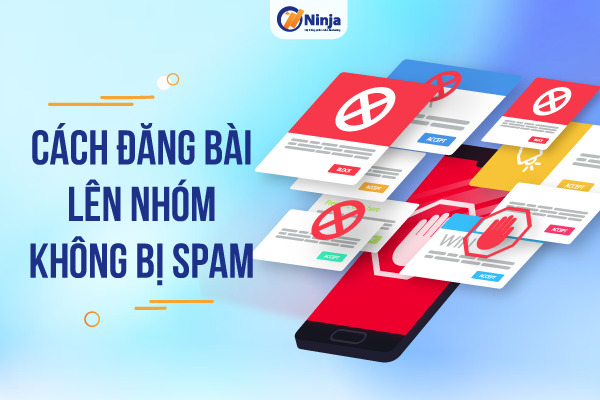Trong quá trình sử dụng Messenger, chắc chắn bạn đã trải qua không ít phiền phức khi gặp phải các sự cố ứng dụng. Một trong những vấn đề thường gặp nhất là messenger không gửi được tin nhắn. Hãy tìm hiểu về nguyên nhân và cách khắc phục trong bài viết dưới đây. Hãy cùng chúng tôi khám phá giải pháp trong bài viết Ninja dưới đây!
I. Vì sao messenger không gửi được tin nhắn?
Tình trạng không thể gửi tin nhắn trên Messenger là vấn đề phổ biến mà người dùng thường gặp phải. Có nhiều nguyên nhân khác nhau có thể dẫn đến hiện tượng này:
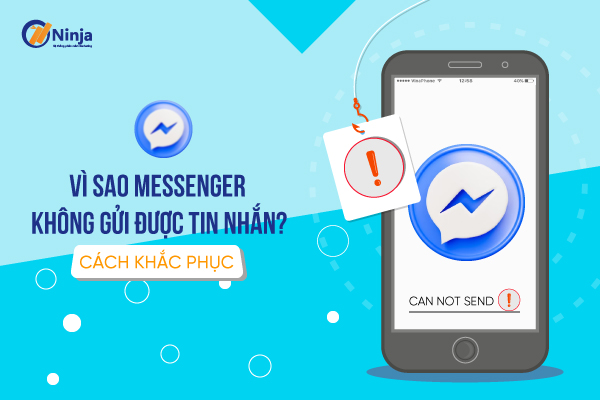
Vì sao messenger không gửi được tin nhắn? Cách khắc phục
– Kết nối Internet không ổn định đôi khi là nguyên nhân hàng đầu. Lỗi này có thể xuất phát từ sự cố ở cả phía người dùng hoặc do nhà mạng.
– Vi phạm tiêu chuẩn cộng đồng của Facebook, chẳng hạn như gửi nhiều tin nhắn giống nhau trong khoảng thời gian ngắn. Điều này có thể khiến bạn bị hạn chế gửi tin nhắn.
– Đảm bảo bạn sử dụng nội dung lành mạnh và không vi phạm các quy định về hình ảnh, video và những từ ngữ bị cấm trên Facebook. Nếu không, có thể dẫn đến việc không thể gửi tin nhắn.
– Lỗi hoặc cập nhật ứng dụng Messenger có thể khiến bạn gặp khó khăn trong việc gửi tin nhắn.
– Dung lượng thiết bị quá tải cũng có thể là một vấn đề. Đảm bảo rằng thiết bị của bạn đang hoạt động một cách mượt mà.
Dựa trên nguyên nhân cụ thể, bạn nên kiểm tra và thực hiện các biện pháp khắc phục tương ứng.
II. Cách khắc phục messenger không gửi được tin nhắn
Nếu bạn đang gặp sự cố với messenger không gửi được tin nhắn, hãy thử các giải pháp sau để khắc phục vấn đề:
1. Kiểm tra kết nối mạng
Vấn đề phổ biến nhất khiến Messenger không thể gửi tin nhắn chính là sự trục trặc trong kết nối mạng.
Khi bạn gặp sự cố không thể gửi tin nhắn trên Messenger, có thể thử mở một trình duyệt khác để kiểm tra tình hình. Nếu trình duyệt không hoạt động, có thể kết nối mạng gặp vấn đề.
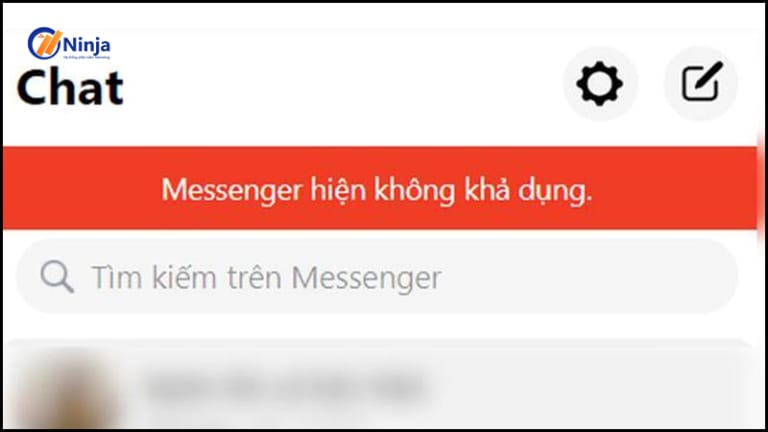
Lỗi kết nối Internet
Trong trường hợp này, hãy xem xét các khả năng sau:
– Vấn đề tại nhà mạng đang gặp trục trặc.
– Tình trạng quá tải mạng Wifi do nhiều người dùng sử dụng.
– Có thể xảy ra lỗi phần cứng, như router, modem hoặc bộ chia mạng.
– Kiểm tra xem cài đặt địa chỉ IP, DNS hoặc cấu hình proxy có đúng không.
Nắm rõ nguyên nhân cụ thể để có giải pháp thích hợp để khắc phục vấn đề.
2. Kiểm tra xem bạn có đang bị đối phương chặn tin nhắn không?
Khi bị người dùng chặn trên Messenger, hai bạn vẫn có thể tương tác thông thường trên Facebook.hưng khả năng gửi tin nhắn hai chiều trên Messenger sẽ bị hạn chế. Điều đáng tiếc là khi bạn bị chặn bởi bạn bè, bạn không thể tự mở chặn mà cần liên hệ với họ để tiếp tục giao tiếp khi cần.
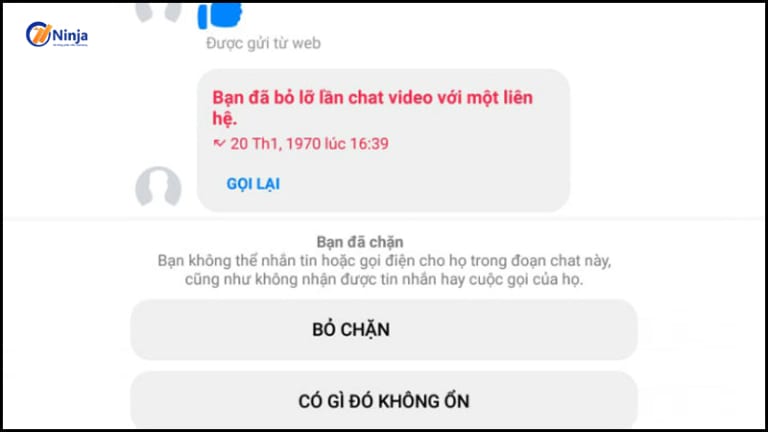
Người dùng bị chặn nhắn tin
3. Kiểm tra xem tài khoản facebook của bạn có bị hạn chế tính năng không
Bạn đã kiểm tra phía bạn bè và xác nhận rằng họ không chặn bạn, nhưng vẫn không thể gửi tin nhắn trên Messenger? Khả năng tài khoản Facebook của bạn có thể đã bị hạn chế tính năng là rất cao. Dẫn đến việc không thể sử dụng Messenger để gửi tin nhắn?
Hãy kiểm tra hộp thư tin nhắn và xem qua trang thông báo trên Facebook. Tìm các thông báo liên quan đến việc hạn chế tính năng (nếu có). Nếu bạn thấy thông báo nào liên quan đến vấn đề này, hãy tuân theo hướng dẫn để hiểu rõ nguyên nhân và yêu cầu xem xét lại tình trạng của tài khoản.
4. Kiểm tra xem nhóm chat còn thành viên không?
Không thể gửi tin nhắn trên Messenger vào một nhóm không có thành viên nào. Hãy sử dụng tin nhắn riêng tư để trao đổi hoặc thêm thành viên vào nhóm để bắt đầu cuộc trò chuyện chung.
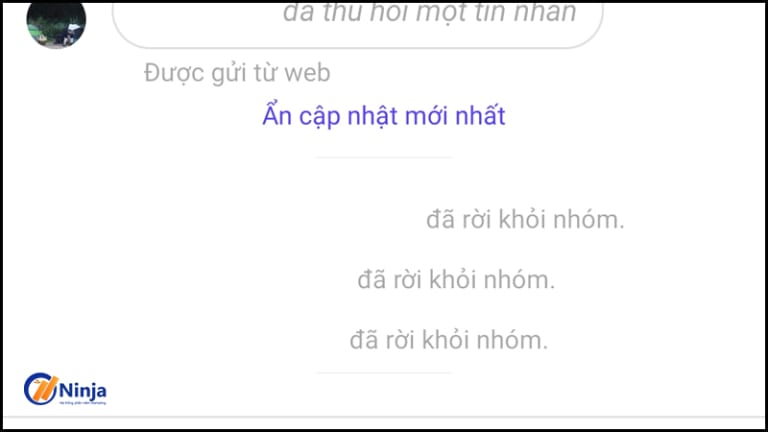
Nhóm chat không còn thành viên
5. Kiểm tra tin nhắn xem có vi phạm TCCĐ facebook
Chặn khả năng gửi tin nhắn trên Messenger có thể xảy ra nếu tài khoản của bạn vi phạm tiêu chuẩn cộng đồng hoặc gửi tin nhắn quá nhiều trong các trường hợp sau:
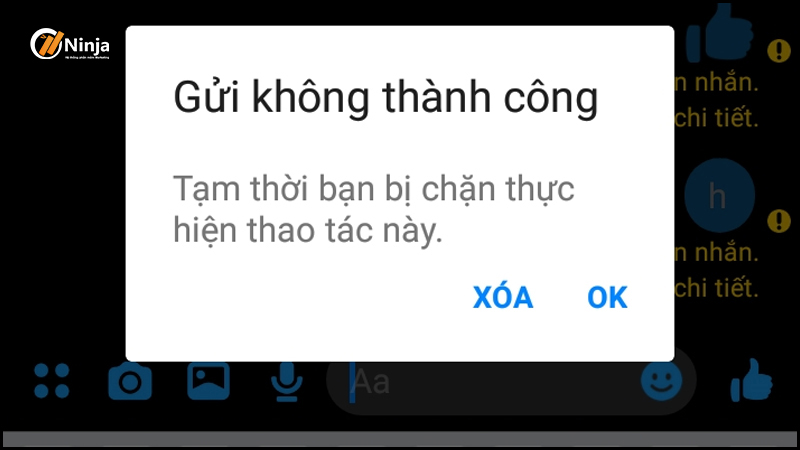
Nội dung tin nhắn vi phạm tiêu chuẩn cộng đồng
– Gửi tin nhắn lặp đi lặp lại với nội dung giống nhau quá nhiều.
– Gửi nội dung vi phạm tiêu chuẩn cộng đồng.
– Tài khoản của bạn nhận được báo cáo về lạm dụng.
– Hoạt động trên tài khoản của bạn có dấu hiệu đáng ngờ.
Khi tài khoản bị chặn, bạn sẽ không thể gửi tin nhắn trong một khoảng thời gian nhất định. Để khắc phục tình trạng này, bạn cần điều chỉnh nội dung và hành vi của mình.
Nếu bạn cần gửi tin nhắn hàng loạt mà không muốn gặp vấn đề về spam hoặc chặn. Bạn nên sử dụng các tool gửi tin nhắn facebook hàng loạt. Các công cụ này giúp tối ưu hiệu suất công việc bằng cách cho phép gửi tin nhắn hàng loạt. Tự động hóa một số hoạt động và quản lý tài khoản hiệu quả cho công việc kinh doanh online.
6. Cập nhật phiên bản mới nhất Messenger
Để có trải nghiệm tốt nhất khi sử dụng Messenger, luôn cập nhật ứng dụng lên phiên bản mới nhất. Sử dụng một phiên bản quá cũ, không được hỗ trợ có thể gây ra lỗi khi gửi tin nhắn trên Messenger. Một dấu hiệu cho thấy bạn đang gặp vấn đề này là khi bạn thử chuyển sang một thiết bị khác và vẫn có thể gửi tin nhắn bình thường.
Để cập nhật ứng dụng, bạn có thể truy cập CH Play (nếu bạn sử dụng hệ điều hành Android). Hoặc App Store (đối với thiết bị iOS), sau đó tìm kiếm ứng dụng “Messenger” và chọn “Cập nhật”.
Nếu bạn đang sử dụng phiên bản Messenger dành cho máy tính, bạn cũng nên kiểm tra và cập nhật trình duyệt của mình để đảm bảo bạn đang sử dụng phiên bản mới nhất của ứng dụng.
7. Cập nhật phiên bản mới nhất Facebook
Để đảm bảo khả năng gửi tin nhắn Messenger ổn định hơn, luôn nhật Facebook lên phiên bản mới nhất. Phiên bản mới sẽ bao gồm cải tiến tính năng và sửa các vấn đề đã phát hiện trong các phiên bản trước đó.
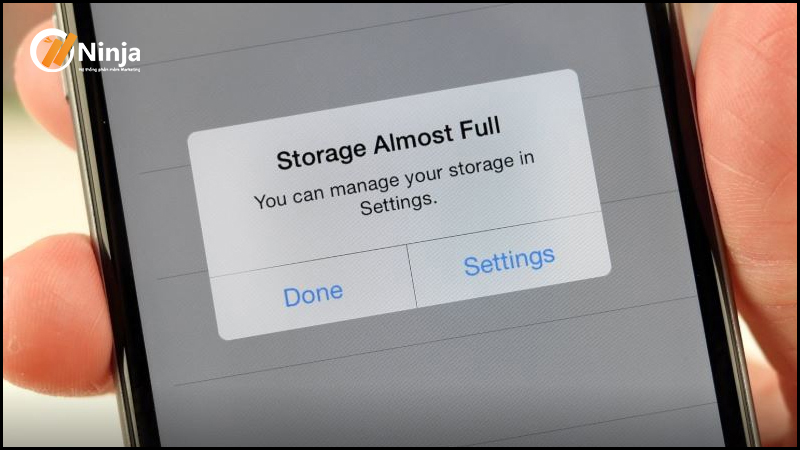
Dung lượng bộ nhớ đầy
Để cập nhật Facebook lên phiên bản mới nhất trên thiết bị di động, hãy làm theo các bước sau:
Trên thiết bị Android:
– Mở Google Play Store.
– Tìm kiếm “Facebook”.
– Nếu phiên bản hiện tại của Facebook còn là phiên bản cũ, bạn sẽ thấy nút “Update” (Cập nhật). Chạm vào “Update” để cập nhật ứng dụng lên phiên bản mới nhất.
Trên thiết bị iOS (iPhone/iPad):
– Truy cập App Store.
– Chọn “Today” (Hôm nay) ở góc dưới cùng bên trái màn hình.
– Tìm “Available Updates” (Cập nhật có sẵn) trong Menu.
– Nếu có cập nhật cho Facebook, bạn sẽ thấy nút “Update” (Cập nhật). Chạm vào nút này để cập nhật ứng dụng lên phiên bản mới nhất.
Sau khi cập nhật Facebook lên phiên bản mới nhất, kiểm tra khả năng gửi tin nhắn qua Messenger xem đã được khôi phục chưa. Nếu bạn vẫn gặp vấn đề về gửi tin nhắn trên Messenger, bạn có thể kiểm tra các nguyên nhân khác đã được đề cập.
8. Giải phóng bộ nhớ điện thoại
Ứng dụng Messenger đòi hỏi không gian lưu trữ khá lớn vì nó chứa dữ liệu đa dạng, bao gồm: văn bản, hình ảnh và video. Khi thiết bị của bạn bắt đầu cạn kiệt dung lượng, việc xóa cache là một cách hiệu quả để giải phóng không gian lưu trữ.
Đối với hệ điều hành Android, bạn thực hiện các bước sau để xóa cache của ứng dụng Messenger:
Bước 1: Truy cập mục “Settings” (Cài đặt).
Bước 2: Chọn “Apps” (Ứng dụng) và tìm ứng dụng “Messenger”.
Bước 3: Chọn “Storage” (Lưu trữ) và sau đó nhấn “Clear cache” (Xóa bộ nhớ cache).
Nếu bạn đang sử dụng thiết bị iOS, dưới đây là cách để xóa cache của ứng dụng Messenger:
Bước 1: Mở mục “Settings” (Cài đặt).
Bước 2: Tìm và chọn “Messenger” trong danh sách ứng dụng đã cài đặt trên thiết bị.
Bước 3: Trong cài đặt của Messenger, bạn có thể thấy tùy chọn “Clear Cache” (Xóa bộ nhớ cache).
Bước 4: Sau đó, xác nhận xóa cache bằng cách chọn “Clear Cache” (Xóa bộ nhớ cache) trong hộp thoại xác nhận.
Lưu ý: Xóa cache có thể làm mất một số dữ liệu tạm thời trong ứng dụng. Tuy nhiên, nó sẽ không ảnh hưởng đến các tin nhắn bạn đã gửi hoặc nhận.
9. Gỡ và cài đặt lại ứng dụng Messenger
Nếu bạn đã thử 8 biện pháp trước mà vẫn không thấy hiệu quả, thì một giải pháp khá hiệu quả là gỡ bỏ và sau đó cài đặt lại ứng dụng Messenger. Thực hiện điều này sẽ làm mới ứng dụng và quy trình bên trong, có thể giúp bạn khắc phục các sự cố nhanh chóng.
Kết luận
Ninja đã liệt kê rõ những nguyên nhân và biện pháp hiệu quả để khắc phục lỗi messenger không gửi được tin nhắn. Nếu bạn còn bất kỳ câu hỏi nào, đừng ngần ngại liên hệ trực tiếp với Ninja!